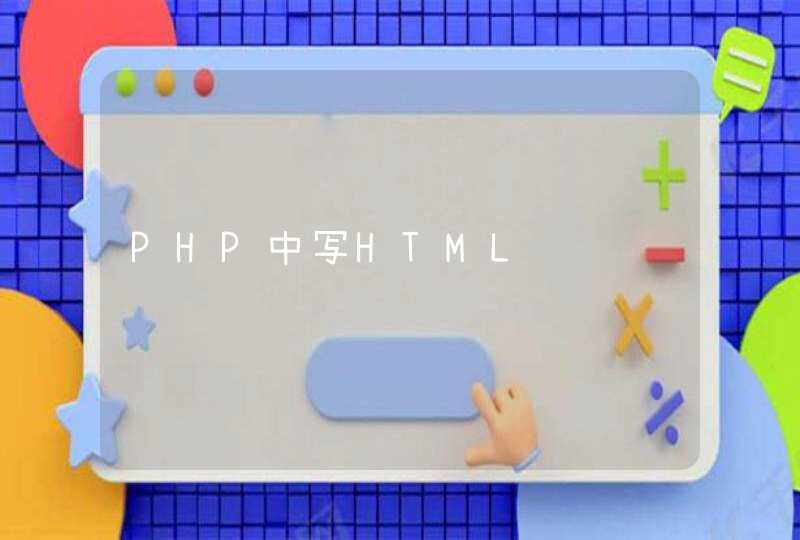平时工作中经常会在网络中传输一些文件,如果用手机拍照像素太低不够清晰,那么我们会把文件进行扫描,再进行传输,会比较清晰。
电脑:华为MateBook14
系统:Windows10
软件:打印机1.0
1、放入需要扫描的文件到打印机。
2、点击电脑左下角的“开始”按钮,选择“设备和打印机”这一栏。
3、找到能扫描的打印机,点击鼠标右键,选择“开始扫描”。
4、在弹出的对话框点击“扫描”按钮。
5、在弹出的“导入图片和视频”对话框中把文件取个名字,然后点击“导入”按钮。
6、扫描完成,选择或保存文件。
1、可以借助扫描仪或者带有扫描功能的打印机实现。
2、以在联想M7256HF中操作为例,将需要的文件有字页面朝下放置。然后点击连接该打印机的电脑进入,选中该打印机点击开始扫描即可。具体的操作方法如下:将需要扫描的文字有字页面朝下,盖上盖板。点击连接该打印机电脑左下角开始,选择设备和打印机。页面跳转以后选中该打印机,点击右键选择开始扫描。在出现的对话框中点击扫描按钮。等待扫描进度完成。此时可以看到页面弹出的对话框预览的扫描文件,点击导入按钮。当文件导入完成以后系统自动打开存放文件的目录,双击打开即可看到已经将纸质的文件扫描到了电脑上了。


















































![[iOS]iOS解析HTML的坑(NSHTMLTextDocumentType)](/aiimages/%5BiOS%5DiOS%E8%A7%A3%E6%9E%90HTML%E7%9A%84%E5%9D%91%EF%BC%88NSHTMLTextDocumentType%EF%BC%89.png)